Что делать, если компьютер не включается? Если компьютер не включается что делать
Компьютер не включается с кнопки включения
Привет всем! Недавно принесли компьютер, который не включался, после долгой диагностики оказалось, что в материнской плате была небольшая трещина. И я решил написать все причины если возникает вопрос, что делать если компьютер не включается с кнопки включения?
Опишу от самых популярных причин до самых редких.
Почему не включается компьютер?
1. Причина
Самая популярная, компьютер включается, кулеры крутятся, черный экран (обычно описывают так: при включении компьютера не включается монитор). В большинстве случаев, нужно вытащить оперативную память, и контакты которые вставляются в разъемы материнской платы протереть спиртом или ластиком, которым стираете карандаш с бумаги. Если протираете спиртом, то подождите пока высохнет разъем во избежании КЗ. Кстати если плашек несколько, то пробуйте включать компьютер только с одной планкой. И попробуйте в разных разъемах. Возможно могло что-то случится как с оперативкой, так и с разъемом на материнской плате.

2. Причина
Сгорел блок питания. Чтобы проверить лучше всего подключить рабочий. Но можно попробовать посмотреть вообще жив ли он. Для этого нужно замкнуть скрепкой зеленый и черный контакт. Зеленый один всего шнур, а черный любой (отключите блок питания от материнской платы). Кулер в блоке питания должен закрутиться, но я видел случаи когда он крутился, но все-равно была причина в блоке. На заметку, были случаи, когда по случайности, ребенок или просто случайно, кто-то переключил тумблер блока питания в положение выключено. Чтобы компьютер включился тумблер должен быть в положении вкл. (заодно проверьте шнур питания и вообще, если ли ток в розетке).

3. Причина
Вышла из строя видеокарта. Нет изображения на мониторе. Чтобы проверить, нужно вставить либо рабочую видеокарту либо подключить встроенную на материнской плате, если она есть. И на всякий случай стоит попробовать другой разъем на самой видеокарте если есть дополнительный.

4. Причина
Проверьте шнур от видеокарты, до монитора. Подключите рабочий шнур.
5. Причина
Проверьте работоспособность монитора. Конечно опять же подключить сначала рабочий монитор. Если вы используете 2 монитора например, удостоверьтесь что именно на этот монитор идет сигнал.
6. Причина
Если вышеописанные способы не помогают, вытаскиваем оперативную память, отключаем все жесткие диски, dvd-rom, передние usb и передний звук. Включаем и смотрим, запищит ли компьютер (к материнской плате должен быть подключен маленький динамик. Обычно называют спикером.) Если запищал, вставляем оперативку и смотрим. И желательно чтобы был вставлен рабочий блок питания и видеокарта.
7. Причина
Возможно дело в настройка биоса. Вытаскиваем батарейку и ждем 5-15 мин. Вставляем запускаем. Если не помогло можно посмотреть на материнской плате переключатель clear_cmos и на выключенном компьютере переставляем перемычку в другое положение и обратно, пробуем включать. На старых компьютерах видел случаи, когда при севшей батарейке, он не включался.
8. Причина
Уже 2 раза видел что было дело в процессоре. И все 2 случая на атлоне. В первый раз он отошел от сокета, а во второй были согнуты ножки, пришлось выгибать ножом. Да, кстати, видел согнутые ножки на сокете, в новой материнской плате.

9. Причина
Если все вышеуказанные способы не помогли, смотрите наличие повреждений на материнской плате. Обычно это вздутые кондеры. Конечно можно попробовать вставить другой процессор, но я никогда не видел, чтобы сгорал процессор. По этому если вышеуказанные способы не помогли, то скорее всего неисправна материнская плата. Тут либо её ремонтировать, что обычно дорого, либо покупать новую.

Вроде все, если вспомню новые причины, буду дописывать.
alexzsoft.ru
Что делать если компьютер не включается?

Если раньше стационарный компьютер в квартире считался роскошью, то сейчас – это уже закономерность, причем используется он не только для работы, проверки почты, но и для развлечений. Неполадки устройства могут вызвать затруднения, но привести к нормальному режиму работы компьютер в некоторых случаях можно самостоятельно.
Как правило, самый распространенный вариант – не включается компьютер. Он может совсем не реагировать, либо самостоятельно перезагружаться несколько раз, либо ОС не будет загружаться. В любом случае, необходимо установить причину неполадки и устранить неисправность. Для этого нужно учитывать определенный порядок действий.
Если компьютер вообще не включается
Не стоит в этом случае бить компьютер, это не поможет решить проблему, необходимо:- осмотреть компьютер;
- проверить подключение в сети – иногда шнур выпадает из розетки и это может стать причиной поломки;
- подвис блок питания – это возможно при перебоях с подачей электричества, необходимо выдернуть вилку из сети на некоторое время, затем включить и попробовать загрузить компьютер;
- проверить блок питания – осуществляется с помощью проверки индикатора питания материнской платы, если питание есть, то светодиод будет светиться;
- проверка батарейки – с полностью севшей батарейкой компьютер не будет работать, при снижении напряжения батарейки, компьютер может периодически отключаться. Решение проблемы: достать на некоторое время батарейку из материнской платы и поставить на место;
- отключить все устройства – необходимо отсоединить все устройства от материнской платы и блока питания, все операции следует выполнять при полностью отключенном питании. Если есть сигнал динамика и кулер на процессоре закрутится, значит, система в норме, возможно, проблема в материнской плате, но проверить это можно на другом компьютере;
- подключать каждое устройство, чтобы проверить их на ошибки – если после установки видеокарты компьютер так и не включается, значит, проблема в ней, но проверку видеокарты можно выполнить только на другом компьютере.
Если компьютер не включается, но гудит
Возможна ситуация, когда работоспособность устройств уже проверена, но операционная система не загружается. Если не включается компьютер после выполнения проверки устройств, то, возможно, в приводе остался USB, а в БИОСЕ это устройство используется для загрузки системы. В этом случае устройство будет проверяться на присутствие загрузочного сектора и система, в итоге, не загрузится. Решением проблемы является извлечение USB из разъема.
В некоторых случаях проблема может скрываться в самом загрузочном диске, например, в результате повреждения загрузочной области. Битый сектор не позволит системе нормально функционировать, и будет приводить к ошибкам чтения. Решить проблему можно с помощью восстановления жесткого диска, которое выполняется путем использования программного обеспечения.
www.nimafirst.com.ua
Что делать, если компьютер не включается?
Ни один пользователь ПК не застрахован от ситуации, когда однажды перестал включаться компьютер. Это очень неприятно, но практика говорит о том, что решение проблемы найти все же можно. Давайте разберемся, что же может препятствовать запуску ПК.
Звуковая индикация
В некоторых случаях ПК подает звуковые сигналы, которые следует уметь расшифровать. Если компьютер не включается и пищит короткими сигналами, давайте их посчитаем:
- много коротких, один длинный непрерывный или писк отсутствует вовсе – проблема в блоке питания;
- один длинный прервавшийся и пустой экран – неполадки в видеосистеме;
- два коротких – чаще всего это неподключенный монитор;
- один длинный и два или три коротких – барахлит видеокарта;
- один короткий – у вас все в порядке, ПК запустился, так что возможно, это проблема монитора.
Компьютер включается через раз
Чаще всего причиной то рабочего, то нерабочего состояния компьютера является обыкновенная пыль. Она попадает везде, в самые маленькие щелочки и может мешать хорошему контакту, а в запущенных случаях их выгоранию.
Если компьютер отработал уже 2 и более года, то он нуждается в чистке и ее следует проводить с целью профилактики минимум раз в полгода. Для этого системный блок следует отключить от сети, отсоединить все кабели, запомнив при этом, что куда было подключено.
После этого блок кладут на бок, крышкой к себе, снимают ее и при помощи пылесоса со щелевой насадкой, кисточки и мокрой тряпки начинают удалять пыль. В труднодоступных местах иногда бывает необходимость снять вентилятор и прочие комплектующие, за которыми находятся целые скопища пыли. После влажной уборки следует выждать не менее получаса и снова подключить системный блок.
Компьютер включается и выключается через 2 секунды
В этом случае вариантов три – вышла из строя материнская плата, кулеры на ней или же просто села батарейка. Если первые две причины серьезны и нужна дорогостоящая замена, то батарейку можно приобрести в любом компьютерном сервисном центре.
Не все знают, что внутри системного блока есть какая-то батарейка, а тем более для чего она предназначена. Расположена маленькая литиевая батарейка на материнской плате и срок ее службы около пяти. При помощи нее поддерживается память BIOS.
Новый компьютер не включается
С компьютерами, проработавшими уже несколько лет, может случиться всякое. Часто ПК просто отрабатывает свой ресурс, и подлежит уже не ремонту, а только утилизации. А вот что делать, если не включается новый компьютер, непонятно. Нести его назад в магазин? Или сразу обращаться в сервисный центр?
Если было приобретено качественное оборудование, то скорей всего дело в сборке или подключении. Когда пользователь самостоятельно приобретает материнскую плату, видеокарту, корпус и прочие запчасти, а потом самостоятельно их собрал воедино, возможны подобные неполадки. Следует проверить, тщательно ли подогнаны и закреплены контакты, хорошо ли вставлены планки ОЗУ (оперативной памяти), а также как ни банально, проверить крепко ли сидят штекеры в разъемах и качество подключения к электросети.
Чаще всего компьютеры подключаются к сети при помощи сетевого фильтра на несколько розеток. Одна из них может не функционировать, хотя внешне этого не заметно. Следует поменять сетевой фильтр на другой.
А вот что делать пользователю, если компьютер выключился и не включается, и даже после проверки на возможные отклонения не реагирует. Тут выхода два – переустановить Windows (ведь причина может быть в сбоях операционной системы) или отнести его в сервисный центр, в котором специалисты протестируют все узлы и выявят причину неисправности. Как правило это занимает не более 5 рабочих дней.
womanadvice.ru
- Как почистить память на компьютере windows 7

- Www sdo russianpost ru почта россии

- Почему в виндовс 10 не открываются приложения
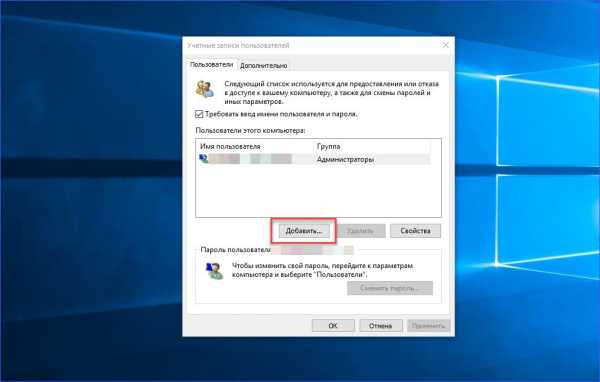
- Ubuntu разметка диска при установке

- Установка линукс программ

- Как защитить флешку от вирусов autorun inf

- Что надо чтобы стать программистом

- Макросы для начинающих в excel

- Изменился язык в меню пуск
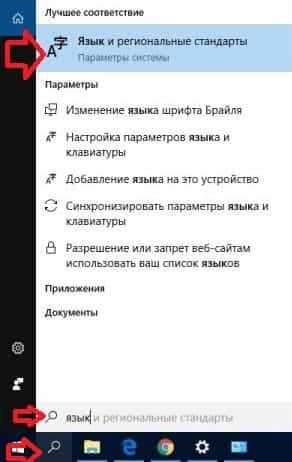
- Установка сети в сети

- Адрес сайта википедия

